Erişimi yönetmek için güvenlik rolü oluşturma veya düzenleme
Not
Yalnızca Birleşik Arabirim modunu etkinleştirdiyseniz bu makaledeki yordamları kullanmadan önce aşağıdakileri yapın:
- Gezinti çubuğunda Ayarlar'ı (
 ) seçin.
) seçin. - Gelişmiş Ayarlar'ı seçin.
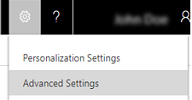
İş gereksinimlerinizdeki değişiklikleri karşılamak için yeni güvenlik rolleri oluşturabilirsiniz veya varolan bir güvenlik rolüyle ilişkili ayrıcalıkları düzenleyebilirsiniz.
Güvenlik rolünüzdeki değişiklikleri yedeklemeniz veya güvenlik rollerini Dynamics 365 Customer Engagement (on-premises)'in farklı uygulamalarında kullanılmak üzere vermeniz gerekiyorsa, onları verme özelleştirmelerinin bir parçası olarak verebilirsiniz. Daha fazla bilgi: Özelleştirmelerinizi çözüm olarak yayımlama
Güvenlik rolü oluşturun
Sistem Yöneticisi veya Sistem Özelleştirici güvenlik rolü ya da eşdeğer izinlere sahip olduğunuzdan emin olun.
Güvenlik rolünüzü denetleyin
Kullanıcı profilinizi görüntüleme konusundaki adımları izleyin.
Doğru izinlere sahip değil misiniz? Sistem yöneticinize başvurun.
Ayarlar>Güvenlik'e gidin.
Güvenlik Rolleri'ne tıklayın.
Eylemler araç çubuğunda Yeni'ye tıklayın.
Her sekmede ayrıcalıkları belirleyin.
Bir ayrıcalıkla ilgili erişim düzeyini değiştirmek için, simgeyi, istediğiniz simgeyi görene kadar tıklatmaya devam edin. Olası erişim düzeyleri kayıt türünün kuruluşa veya kullanıcıya ait olup olmadığına bağlıdır.
Bahşiş
Erişim düzeyleri arasında geçiş yapmak için ayrıca ayrıcalık sütununun başlığını tıklatabilir veya kayıt türünü birkaç defa tıklatabilirsiniz.
Yeni güvenlik rolünün kullanılabilmesi için gerekli bir minimum ayrıcalıklar kümesi vardır. Aşağıdaki ortak görevler için Minimum Ayrıcalıklara bakın.Güvenlik rolünü yapılandırmayı bitirdiğinizde, araç çubuğunda, Kaydet ve Kapat öğesine tıklayın veya dokunun.
Rolü Kopyala ile güvenlik rolü oluşturma
Sistem Yöneticisi veya Sistem Özelleştirici güvenlik rolü ya da eşdeğer izinlere sahip olduğunuzdan emin olun.
Güvenlik rolünüzü denetleyin
Kullanıcı profilinizi görüntüleme konusundaki adımları izleyin.
Doğru izinlere sahip değil misiniz? Sistem yöneticinize başvurun.
Ayarlar>Güvenlik'e gidin.
Güvenlik Rolleri'ne tıklayın.
Kopyalamak istediğiniz Güvenlik rolüne tıklayın.
Eylemler araç çubuğunda Rolü Kopyala'ya tıklayın.
Yeni Rol Adı'nı girin ve Kopyalama tamamlandığında yeni güvenlik rolünü aç onay kutusunu işaretleyin.
Tamam düğmesine tıklayın.
Rol Kopyalama tamamlanınca her sekmeye gidin (Çekirdek Kayıtlar, İşletme Yönetimi, Özelleştirme vb.).
Her sekmede ayrıcalıkları belirleyin.
Bahşiş
Erişim düzeyleri arasında geçiş yapmak için ayrıca ayrıcalık sütununun başlığını tıklatabilir veya kayıt türünü birkaç defa tıklatabilirsiniz.
Yeni güvenlik rolünün kullanılabilmesi için gerekli bir minimum ayrıcalıklar kümesi vardır. Aşağıdaki ortak görevler için Minimum Ayrıcalıklara bakın.
Güvenlik rolünü düzenleme
Varolan bir güvenlik rolünü düzenlemeden önce, veri erişim kuralları anladığınıza emin olun. Daha fazla bilgi için: Veri Erişimini Denetleme
Not
Sistem Yöneticisi güvenlik rolü düzenlenemez. Sistem Yöneticisi güvenlik rolüne benzer bir güvenlik rolü oluşturmak için, Sistem Yöneticisi güvenlik rolünü kopyalayın ve yeni role değişiklikleri yapın.
Sistem Yöneticisi veya Sistem Özelleştirici güvenlik rolü ya da eşdeğer izinlere sahip olduğunuzdan emin olun.
Güvenlik rolünüzü denetleyin
Kullanıcı profilinizi görüntüleme konusundaki adımları izleyin.
Doğru izinlere sahip değil misiniz? Sistem yöneticinize başvurun.
Ayarlar>Güvenlik'e gidin.
Güvenlik Rolleri'ne tıklayın.
Güvenlik rolleri listesinde, bir ada çift tıklayarak o güvenlik rolüyle ilişkili sayfayı açın.
Her sekmede ayrıcalıkları belirleyin.
Bir ayrıcalıkla ilgili erişim düzeyini değiştirmek için, simgeyi, istediğiniz simgeyi görene kadar tıklatmaya devam edin. Olası erişim düzeyleri kayıt türünün kuruluşa veya kullanıcıya ait olup olmadığına bağlıdır.
Bahşiş
Erişim düzeyleri arasında geçiş yapmak için ayrıca ayrıcalık sütununun başlığını tıklatabilir veya kayıt türünü birkaç defa tıklatabilirsiniz.
Yeni güvenlik rolünün kullanılabilmesi için gerekli bir minimum ayrıcalıklar kümesi vardır. Aşağıdaki ortak görevler için Minimum Ayrıcalıklara bakın.Güvenlik rolünü yapılandırmayı bitirdiğinizde, araç çubuğunda, Kaydet ve Kapat öğesine tıklayın veya dokunun.
Ortak görevler için minimum ayrıcalıklar
Bazı ortak görevler için gereken minimum ayrıcalıkları dikkate almanız yararlı olur. Bu, bir kullanıcının uygulamaları çalıştırabilmek için bu ayrıcalıklara sahip bir güvenlik rolüne sahip olması gerektiği anlamına gelir.
Bir güvenlik rolü ile gereken minimum ayrıcalıkları sağlayan alabileceğiniz çözüm oluşturduk.
Yükleme Merkezi'nden çözümü indirerek başlayın: Dataverse minimum ayrıcalık güvenlik rolü.
Çözümü içe aktarmak için yönergeleri izleyin: alma, güncelleştirme ve dışa aktarma çözümleri.
Çözüm aldığınızda, oluşturduğu en az prv uygulamalarını kullanın kopyalayabilirsiniz rolü (bkz. rolü kopyala tarafından güvenlik rolü oluşturma). Rol Kopyalama tamamlanınca her sekmeye gidin (Çekirdek Kayıtlar, İşletme Yönetimi, Özelleştirme vb.) - ve uygun ayrıcalıkları ayarla.
Önemli
Çözüm geliştirme ortamında öğrenmek, bir üretim ortamında almadan önce denemelisiniz.
Customer Engagement (on-premises)'ye oturum açarken:
En küçük prv uygulamaları kullanmak güvenlik rolü ya da bu güvenlik rolünü bir kopyasını, kullanıcıya atama.
Bir varlık kılavuzu oluşturmak (başka bir deyişle, kayıtların listesini ve diğer verileri görüntülemek için), Çekirdek Kayıtlar sekmesinde şu ayrıcalıkları atayın: Varlıkta okuma ayrıcalığı, Kaydedilen Görünümü Oku, Kullanıcı Varlığı Kullanıcı Arabirimi Ayarlarını Oluştur/Oku/Yaz; İşletme Yönetimi sekmesinde ise şu ayrıcalığı atayın: Kullanıcıyı Oku
Dynamics 365 for Outlook'ye oturum açarken:
Gezinme oluşturmak için Customer Engagement (on-premises) ve tüm Customer Engagement (on-premises) düğmeler: en küçük prv uygulamaları kullanmak güvenlik rolü ya da bu güvenlik rolünü bir kopyasını, kullanıcıya atama
Bir varlık kılavuzu oluşturmak için: Varlık üzerinde okuma ayrıcalığı Ata
Varlıkları oluşturmak için: Varlık üzerinde okuma ayrıcalığı Ata
Gizlilik bildirimleri
Belirli Güvenlik Rolleri (CEO – İşletme Yöneticisi, Satış Yöneticisi, Satış Temsilcisi, Sistem Yöneticisi, Sistem Özelleştirici ve Satış Başkan Yardımcısı) olan lisanslı Dynamics 365 Online kullanıcıları, diğer istemcilerin yanı sıra Telefonlar için Dynamics 365'i kullanarak servise erişmek için otomatik olarak yetkilendirilirler.
Bir yöneticinin, (kullanıcı güvenlik rolünde veya varlık düzeyinde) erişim yeteneği ve telefon istemcisi ile ilişkili erişimin yetki düzeyinde tam denetimi vardır. Böylece kullanıcılar, Telefonlar için Dynamics 365 kullanarak Dynamics 365 (online) uygulamasına erişebilirler ve Müşteri Verileri ilgili istemciyi çalıştıran cihazda önbelleğe alınır.
Kullanıcı güvenliği ve varlık düzeylerindeki belirli ayarlara bağlı olarak, Dynamics 365 (online) uygulamasından dışarı aktarılabilen Müşteri Verileri türleri ve son kullanıcının cihazı; kayıt verilerini, kayıt meta verilerini, varlık verilerini, varlık meta verilerini ve iş mantığını içerir.
Tabletler ve telefonlar için Dynamics 365 for Customer Engagement ile Dynamics 365 için Project Finder ("Uygulama"), kullanıcıların Microsoft Dynamics CRM veya Dynamics 365 for Customer Engagement kurulumlarına tablet ve telefon cihazlarından erişmelerini sağlar. Uygulama bu servisi sağlamak için kullanıcının kimlik bilgileri gibi bilgilerini ve Microsoft Dynamics CRM veya Dynamics 365 for Customer Engagement içinde işlediği verileri işler ve depolar. Uygulama yalnızca Microsoft Dynamics CRM veya Dynamics 365 for Customer Engagement yetkili kullanıcıları olan Microsoft müşterilerinin son kullanıcıları tarafından kullanılmak üzere sunulur. Uygulama kullanıcının bilgilerini uygun Microsoft müşterisi adına işler ve Uygulama tarafından işlenen bilgiler Microsoft tarafından kullanıcının Microsoft Dynamics CRM veya Dynamics 365 for Customer Engagement erişimini sağlayan kuruluşa yönelik olarak açıklanabilir. Microsoft, kullanıcıların Uygulama üzerinde işlediği bilgileri başka bir amaçla kullanmaz.
Kullanıcılar, Uygulamayı Microsoft Dynamics CRM (çevrimiçi) veya Dynamics 365 for Customer Engagement'a bağlanmak için kullanırsa, Uygulamayı yükleyerek kuruluşlarının atanan kimliğini ve atanan son kullanıcı kimliği ile cihaz kimliğini birden çok cihazda bağlantı sağlanması veya Microsoft Dynamics CRM (çevrimiçi), Dynamics 365 for Customer Engagement ya da Uygulamayı geliştirmek amacıyla Microsoft'a aktarılmasını kabul eder.
Konum verileri. Kullanıcılar, Uygulama içinde konuma dayalı servislerin veya özelliklerin kullanılmasını talep ettiğinde ve etkinleştirdiğinde Uygulama, konumları hakkında kesin verileri toplayıp kullanabilir. Kesin konum verileri, Global Konumlandırma Sistemi (GPS) verileri ile yakındaki baz istasyonlarını ve Wi-Fi bağlantı noktalarını belirleyen veriler olabilir. Uygulama, konum verilerini Microsoft Dynamics CRM veya Dynamics 365 for Customer Engagement'a gönderebilir. Uygulama, konum verilerini , Google Maps ve Apple Harita, kullanıcının konum verilerini Uygulama içinden işlemek üzere kullanıcının telefonuna kullanıcı tarafından atanan Bing Haritalar gibi diğer üçüncü taraf harita hizmetlerine gönderebilir. Kullanıcılar, konum servislerini veya Uygulamanın konum servislerine erişimini kapatarak konuma dayalı servisleri veya özellikleri ya da Uygulamanın kullanıcı konumuna erişimini devre dışı bırakabilir. Kullanıcının Bing Haritalar kullanımı https://go.microsoft.com/?linkid=9710837 adresindeki Bing Haritalar Son Kullanıcı Kullanım Koşulları'na ve https://go.microsoft.com/fwlink/?LinkID=248686 adresindeki Bing Haritalar Gizlilik Bildirimi'ne tabidir. Kullanıcının üçüncü taraf harita hizmetlerini ve kullanıcıların bu hizmetlere sağladığı bilgileri kullanımı, hizmete özel kullanım koşullarına ve gizlilik bildirimlerine tabidir. Kullanıcılar, söz konusu diğer son kullanıcı kullanım koşullarını ve gizlilik bildirimlerin dikkatle incelemelidir.
Uygulama, gizlilik ve güvenlik uygulamaları Microsoft Dynamics CRM veya Dynamics 365 for Customer Engagement'tan farklı olan başka Microsoft hizmetlerine ve üçüncü taraf hizmetlere bağlantılar içerebilir. KULLANICILAR VERİLERİ DİĞER MICROSOFT HİZMETLERİNE VEYA ÜÇÜNCÜ TARAF HİZMETLERİNE GÖNDERDİĞİNDE BU VERİLER İLGİLİ GİZLİLİK BİLDİRİMLERİNE TABİDİR. Şüpheye yer vermemek için Microsoft Dynamics CRM veya Dynamics 365 for Customer Engagement dışında paylaşılan veriler kullanıcının Dynamics CRM veya Dynamics 365 for Customer Engagement sözleşmeleri ya da geçerli Microsoft Dynamics Güven Merkezi kapsamında değildir. Microsoft, kullanıcıların bu diğer gizlilik bildirimlerini incelemesini önerir.
Belirli Güvenlik Rollerine (CEO – İşletme Yöneticisi, Satış Yöneticisi, Satış Temsilcisi, Sistem Yöneticisi, Sistem Özelleştirici ve Satış Başkan Yardımcısı) sahip lisanslı Dynamics 365 Online kullanıcıları diğer istemcilerin yanı sıra Tabletler için Dynamics 365 kullanarak hizmete erişim sağlamaya otomatik olarak hak kazanır.
Bir yöneticinin, (kullanıcı güvenlik rolünde veya varlık düzeyinde) erişim yeteneği ve tablet istemcisi ile ilişkili erişimin yetki düzeyinde tam denetimi vardır. Böylece kullanıcılar, Tabletler için Dynamics 365 kullanarak Dynamics 365 (online) uygulamasına erişebilirler ve Müşteri Verileri ilgili istemciyi çalıştıran cihazda önbelleğe alınır.
Kullanıcı güvenliği ve varlık düzeylerindeki belirli ayarlara bağlı olarak, Dynamics 365 (online) uygulamasından dışarı aktarılabilen Müşteri Verileri türleri ve son kullanıcının cihazı; kayıt verilerini, kayıt meta verilerini, varlık verilerini, varlık meta verilerini ve iş mantığını içerir.
Microsoft Dynamics 365 for Outlook kullanıyorsanız, çevrimdışı olduğunuzda, üzerinde çalıştığınız verilerin bir kopyası oluşturulur ve yerel bilgisayarınızda depolanır. Veriler, Dynamics 365 (online) uygulamasından bilgisayarınıza güvenli bir bağlantı kullanılarak aktarılır ve yerel kopya ile Dynamics 365 Online arasında bir bağlantı sürdürülür. Dynamics 365 (online) uygulamasında bir sonraki oturum açışınızda, yerel veriler Dynamics 365 (online) ile eşitlenir.
Bir yönetici, kuruluşunuzdaki kullanıcıların güvenlik rollerini kullanarak, söz konusu kişilere Microsoft Dynamics 365 for Outlook kullanırken çevrimdışı duruma geçmelerine izin verilip verilmeyeceğini belirler.
Kullanıcılar ve yöneticiler, Seçenekler iletişim kutusundaki Eşitleme Filtreleri ayarını kullanarak, Çevrimdışı Eşitleme aracılığıyla hangi varlıkların indirildiğini yapılandırabilirler. Alternatif olarak kullanıcılar ve Yöneticiler, Eşitleme Filtreleri iletişim kutusundaki Gelişmiş Seçenekler'i kullanarak hangi alanların indirildiğini (ve karşıya yüklendiğini) yapılandırabilirler.
Dynamics 365 (online) kullanıyorsanız, Outlook'la Eşitle özelliğini kullandığınızda, eşitlediğiniz Dynamics 365 verileri Outlook'a “aktarılır”. Outlook ve Dynamics 365 (online) arasındaki bilgiler arasında, bilgilerin geçerli kaldığını doğrulamak için bir bağlantı sürdürülür. Outlook Eşitlemesi, bir kullanıcı ilgili bir Outlook öğesini izlemeye ve ayarlamaya çalıştığında kullanmak üzere yalnızca ilgili Dynamics 365 kayıt kimliklerini karşıdan yükler. Şirket verileri cihazda depolanmaz.
Bir yönetici güvenlik rollerini kullanarak, kuruluşunuzdaki kullanıcıların Dynamics 365 verilerini Outlook ile eşitlemesine izin verilip verilmeyeceğini belirler.
Microsoft Dynamics 365 (online) kullanıyorsanız, statik bir çalışma sayfasına veri vermek, dışarı aktarılan verilerin yerel bir kopyasını oluşturur ve bilgisayarınızda depolar. Veriler, Dynamics 365 (online) uygulamasından bilgisayarınıza güvenli bir bağlantı kullanılarak aktarılır ve bu yerel kopya ile Dynamics 365 (online) arasındaki bağlantı sürdürülmez.
Verileri dinamik bir çalışma sayfasına veya PivotTable'a verdiğinizde, Excel çalışma sayfası ile Dynamics 365 (online) arasındaki bağlantı sürdürülür. Bir dinamik çalışma sayfası veya PivotTable her yenilendiğinde, kimlik bilgileriniz kullanılarak Dynamics 365 (online) uygulamasıyla kimliğiniz doğrulanır. Görüntüleme izinlerine sahip olduğunuz verileri görebilirsiniz.
Bir yönetici, güvenlik rollerini kullanarak bir kuruluştaki kullanıcılara Excel'e veri verme izni verilip verilmeyeceğini belirler.
Dynamics 365 (online) kullanıcıları Dynamics 365 verilerini yazdırdığında, Dynamics 365 (online) tarafından sağlanan güvenlik sınırlarından daha az güvenlikli bir ortama (bu durumda bir kağıt parçasına) etkili bir şekilde “aktarırlar”.
Bir yönetici, ayıklanabilir veriler üzerinde tam denetime (kullanıcı güvenlik rolünde veya varlık düzeyinde) sahiptir. Ancak, veriler ayıklandıktan sonra artık Dynamics 365 (online) tarafından sağlanan güvenlik sınırında korunmaz ve bunun yerine doğrudan müşteri tarafından denetlenir.
Ayrıca bkz.
Dynamics 365 for Customer Engagement için güvenlik kavramları
Güvenliği, kullanıcıları ve takımları yönetme
Güvenlik rolünü kopyalama
Geri Bildirim
Çok yakında: 2024 boyunca, içerik için geri bildirim mekanizması olarak GitHub Sorunları’nı kullanımdan kaldıracak ve yeni bir geri bildirim sistemiyle değiştireceğiz. Daha fazla bilgi için bkz. https://aka.ms/ContentUserFeedback.
Gönderin ve geri bildirimi görüntüleyin